|
Для
добавления новой записи в Контакты книгу нажмите кнопку
"Создать
Пароль" или дважды кликните
мышью на пустой строке в области просмотра. Также для этого Вы
можете использовать "горячие кнопки" Ins или Ctrl + N.
Для
редактирования существующей записи нажмите кнопку
"Редактировать"
или дважды кликните мышью на данной записи в области просмотра.
Также для этого Вы можете использовать "горячие кнопки"
Ctrl+Enter.
Диалоговое окно для работы с
записью выглядит следующим образом:
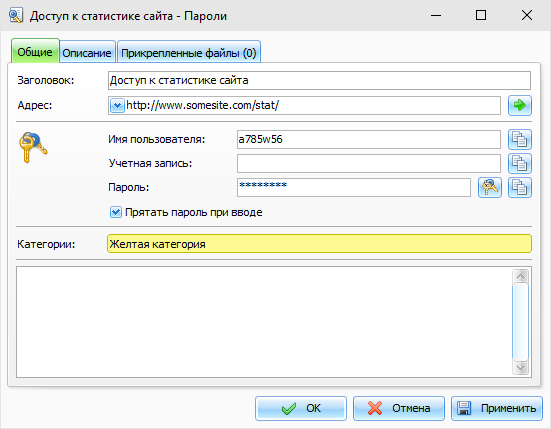
Поля для ввода
информации:
Заголовок - заголовок записи.
Адрес
- в этом поле Вы можете хранить
ссылку на интернет
страницу или
путь к файлу. Это обеспечивает быстрый доступ к указанному
документу.
Поля Имя
пользователя,
учетная
запись и пароль предназначены для хранения соответствующей
информации.
Для того, чтобы генерировать
пароль, нажмите кнопку "Генератор паролей" рядом с полем пароля.
Опция Скрыть пароль
предназначена для скрытия пароля при
вводе. Вместо Вашего пароля отображаются специальные
символы.
Категории - здесь вы можете присвоить записи одну или
несколько категорий. Смотрите раздел "Работа с
категориями" для дополнительной информации.
Описание
- используйте это поле для ввода
дополнительной информацию о записи, ее описание. Данное поле
поддерживает богатое текстовое форматирование (RTF),
вставку картинок, таблиц и гиперссылок. См. Работа с заметками и описаниями
для более подробной
информации.
Прикрепленные файлы
- эта функция позволяет присоединить
любой файл к записи. Все присоединенные файлы будут сохранены
непосредственно в базе данных. См. раздел "Работа с
присоединенными файлами" для более подробной
информации.
|